Come tutti i dispositivi abilitati a Internet, anche il tuo PC Windows 10 ha un indirizzo MAC. MAC è l'abbreviazione di Media Access Control e si riferisce a un numero di dodici cifre che identifica univocamente il vostro PC in una rete. Qui vi spieghiamo come scoprire l'indirizzo MAC con Windows 10.
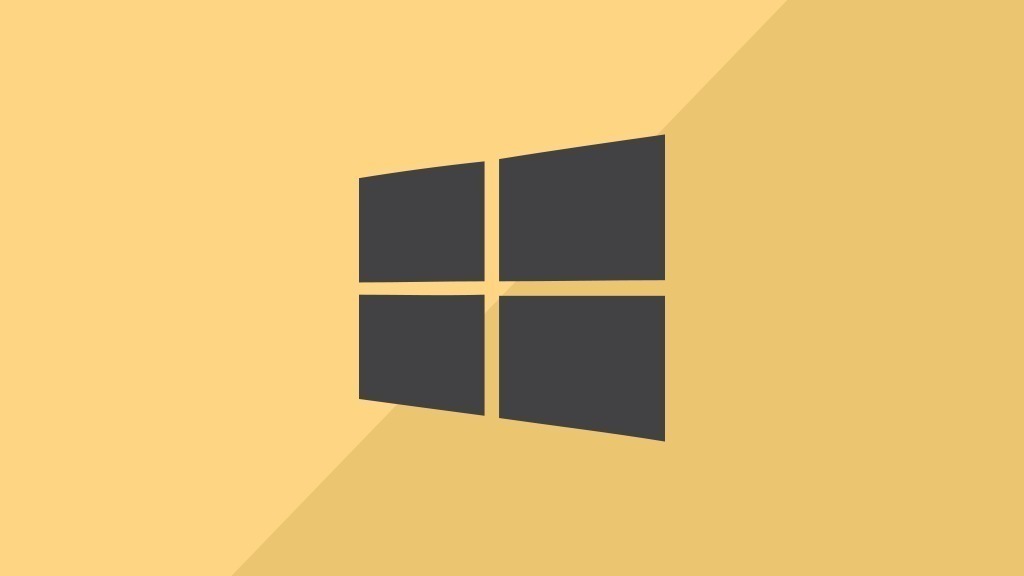
Questo è il ruolo dell'indirizzo MAC sul PC Windows
Ogni computer con Windows 10 come sistema operativo, ma anche altri dispositivi con capacità Internet come tablet o smartphone, ha un indirizzo MAC. L'indirizzo di controllo di accesso ai media è unico per ogni dispositivo e viene utilizzato per identificare il dispositivo nella rete. L'indirizzo MAC è assegnato direttamente dal produttore del dispositivo e non può essere modificato dall'utente.
Con Windows 10: come scoprire il tuo indirizzo MAC
Se vuoi accedere a una rete protetta con il tuo computer Windows 10 o configurare una nuova rete, hai bisogno dell'indirizzo MAC del tuo computer.
- Per trovarlo sul tuo PC Windows, premi prima la combinazione di tasti "tasto Windows" + "R" per aprire il dialogo Esegui.
- Poi inserisci il comando "cmd" e confermalo con il tasto "Invio".
- Si aprirà il prompt del computer, dove inserisci "ipconfig/all" e premi "Invio".
- Vedrai ora una panoramica con importanti informazioni sul tuo PC, dove troverai il tuo indirizzo MAC nel secondo blocco accanto alla voce "Indirizzo fisico o fisico".
